Сегодня нет человека, который не слышал слово реклама. Это не удивительно – она повсюду и приносит миллиарды. Одним из ее видов является презентация, хотя многие ее делают просто для себя.
Как сделать презентацию (на компьютере, бесплатно, с музыкой, из фотографий, слайд, красиво, красивую, правильную, правильно, фото, фон, лучше, хорошую, на русском, интересную, звук, классную, крутую, быстро, грамотно, компьютерную, качественную, успешную, эффективную).
Чтобы сделать презентацию, можно воспользоваться онлайн сервисами, что не является лучшим вариантом, а можно программой на своем компьютере (намного эффективнее).
Здесь я расскажу о том, как все это будет происходить при помощи, простой, но очень эффективной и быстрой программе «FastStone Image Viewer». Сначала ее нужно скачать и установить, это занимает несколько минут. Она небольшая, бесплатна и на русском языке. Теперь по порядку как сделать презентацию.
Как сделать презентацию красиво из фото на компе со звуком
Чтобы сделать презентацию сначала поместите все свои изображения, которые будут задействованы в одну папку. После этого в программе, в левом углу сверху нажмите «файл» и выберите опцию «открыть».
Найдите в открывшемся окне свою папку и выберите первое изображение.
Нажав снизу открыть, они все переместятся в программу, где вы будете делать презентацию.
Впрочем этого можно не делать, а сразу на панели в самом верху нажать «создать» и выбирать «создать файл из слайдшоу».
Теперь в открывшемся окне, Первым делом выбираем добавить папку, указываем на нее и жмем «ОК». Вторым шагом укажите интервал (3 секунды по умолчанию, я ставлю 2).
Дальше идет текст. Нажмите на значок с тремя точками, напротив «показывать текст (….)» и выберите то что вам больше всего подойдет. См рис:

Далее подходим к эффектам: нажать на значок (три точки) «использовать эффекты» — можно выбрать сразу все, см рис:
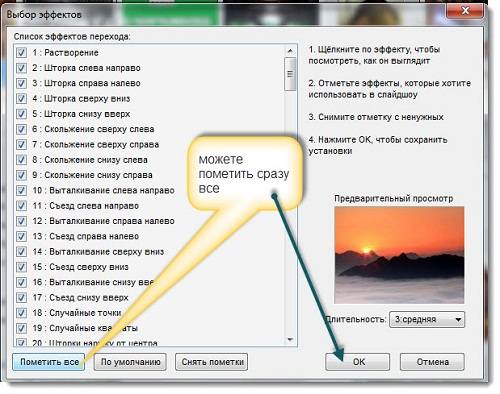
Теперь переходим к музыке. Нажмите значок напротив строки «музыка», потом внизу добавить и выберите какую хотите слышать песню, можно несколько сразу.
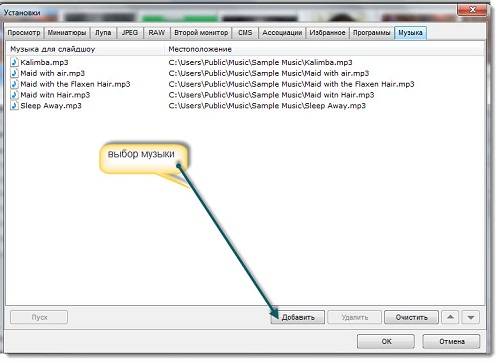
Описанные выше действия можете посмотреть еще раз на рисунке ниже. В самом конце жмите создать внизу справа.
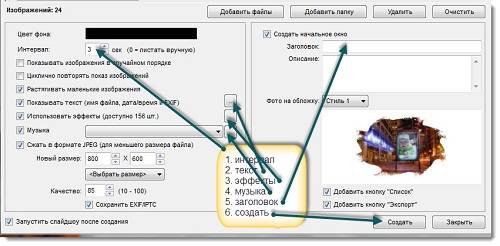
После того как нажмете создать, укажите место сохранения, а то потом не найдете. См. рис:

Теперь можете ее запускать нажав на «плай». См рис:
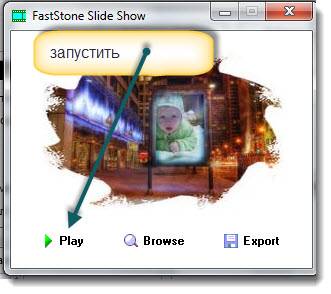
Вот и все теперь сделать презентацию ((на компьютере, бесплатно, с музыкой, из фотографий, слайд, красиво, красивую, правильную, правильно, фото, фон, лучше, хорошую, на русском, интересную, звук, классную, крутую, быстро, грамотно, компьютерную, качественную, успешную, эффективную), вы сможете всегда самостоятельно.
Конечно, способ сделать презентацию описанный выше не является лучшим из лучших, а всего лишь можно сказать оптимальным.
Для более качественных проектов понадобиться платное программное обеспечение чтобы сделать презентацию.

я хочу сделать призентацию про солнце
очень доступно объяснил. Спасибо.
а где её скачать непонела
Напишите в поиске Google: скачать FastStone Image Viewer — можете перейти на первую страницу в выдаче (это сайт создателя программы) или на сайт softportal.com (название сайтов отображается сразу под заголовками). На этих сайтах скачаете по прямым ссылкам, без ожидания и прочего.
вот только к сожалению не могу понять тут что не возможно с каждой фотой текст менять…? а то слова на каждом слайде одинаковые!!!
Похоже так. Если к каждому фото нужен отдельный текст, можно воспользоваться обычным ПАИНТом
КАК СКАЧАТЬ
Скачивается как обычно, в комментариях выше написано откуда скачать.
классно
как скачать
Вот ссылка скачать — ПРОГРАММА первая с верху С ПРАВОЙ СТОРОНЫ НАЖАТЬ «Download»:
http://www.faststone.org/download.htm
Я не могу так сделать!!! я найти не могу как????
Более подробно как сделать презентацию из фотографий с музыкой можно объяснить только видео инструкцией. Напишите в поисковике (лучше всего Google) — «FastStone Image Viewer видео» (БЕЗ КАВЫЧЕК) — там их полно найдете.
у меня телефон лафлёр можно скачать эту программу
Скачать можно, только на телефоне работать она не будет.
а на ноотбуке можно сделать ?
все понятно, доступно.спасибо.
согласна с марией
НОУТБУК МОЖНО СКАЧАТЬ
Если программу скачать на ноутбук то можно, а технологий чтобы скачать сам ноутбук пока нет. Впрочем с появлением 3D принтеров, возможно в недалеком будущем и такая возможность появится.
м да. мамочки ё-маё ну хорош чудить я под столом
если вопр ос ещё не снят . Не могу посмотреть что получилось на телеке с usb может что подскажете а так прога норм
Что смотреть на телевизоре есть другие программы, например ФотоШОУ, но можно запустить то что ты сделал на компьютере и сделать запись экрана, тогда можно будет посмотреть через usb на телевизоре.
Спасибо, очень понравилось, получается круто
А теперь Зинаида предлагает пойти дальше и оживить ваши фотографии, создав из них оригинальные, красочные, эмоциональные презентации с помощью программы ProShow Producer 5.
Спасибо, все получилось, только не могу остановить презентацию (в конце), все время крутится по- новому. Может это из-за музыки, которая не кончается с последним кадром?
почему нельзя
Насколько помню чтобы выключить нажимаешь клавишу Esc и закрываешь.
хороший сайт
Для Люмиа640 мацкрософт есть приложения ? Спс
В Microsoft Lumia 640 есть встроенный пакет Office в котором имеется приложение для создания презентаций.
Расставьте эффекты перехода между фотографиями из списка, предлагаемого программой, или разрешите программе сделать это самой
как сохранить слайд шоу чтобы потом включить и все
А что как описано не получается сохранить. Программа сохраняет в EXE формате, это значит что открыть можно только на компьютере.
раньше простая програмка была непомню названия с катушкой и лентой значок,простая до безобразия.клипы еще под музаку делала,где её сейчас найти?
Не помню о такой.
господа,не подскажете?